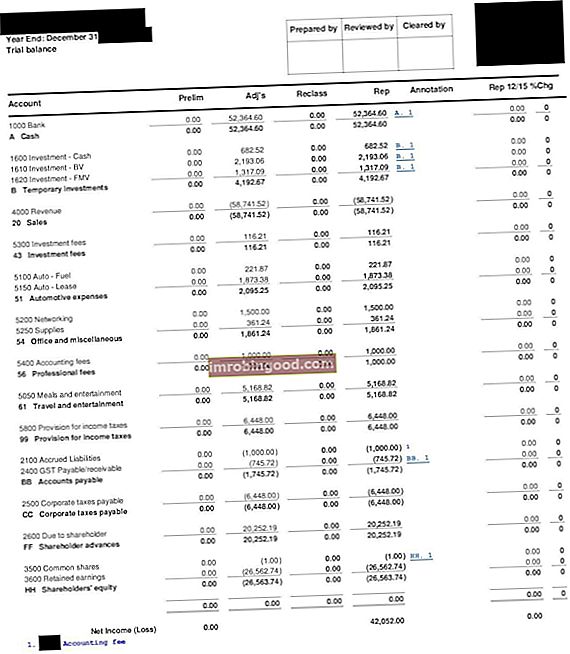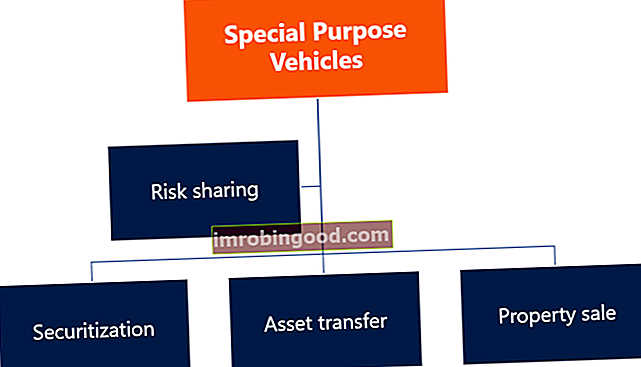CELL funkcija ir Excel informācijas funkcija Funkciju saraksts ar svarīgākajām finanšu analītiķu Excel funkcijām. Šī apkrāptu lapa aptver 100 funkcijas, kuras ir svarīgi zināt kā Excel analītiķi, kas iegūs informāciju par šūnas atrašanās vietu, saturu vai formatējumu. CELL funkcijai ir divi argumenti, no kuriem viens nosaka iegūstamās informācijas veidu, bet otrs - kuru šūnu tā pārbaudīs.
Kā finanšu analītiķis Finanšu analītiķis Darba apraksts Tālāk sniegtais finanšu analītiķa amata apraksts sniedz tipisku visu prasmju, izglītības un pieredzes piemēru, kas jāpieņem darbā analītiķa darbā bankā, iestādē vai korporācijā. Veiciet finanšu prognozēšanu, pārskatu un darbības metrikas izsekošanu, analizējiet finanšu datus, izveidojiet finanšu modeļus, funkcija CELL ir noderīga, jo tā var palīdzēt pārbaudīt, vai šūnā teksta vietā ir skaitliskā vērtība, pirms mēs veicam tās aprēķinu. Ja importējam datus no ārēja avota, mēs varam pārbaudīt, vai aprēķinos tiek izmantotas visas šūnas ar skaitļiem.
Formula
= CELL (info_tips, [atsauce])
Funkcija CELL izmanto šādus argumentus:
- Info_type (obligāts arguments) - šī ir teksta vērtība, kas norāda šūnu informācijas veidu, kuru mēs vēlamies atgriezt. Tas var būt vai nu šāds:
| Info_type | Apraksts |
|---|---|
| Adrese | Tas atgriezīs pirmās atsauces šūnas adresi kā tekstu. |
| Pulkvedis | Tas atgriezīs atsauces pirmās šūnas kolonnas numuru. |
| Krāsa | Tas atgriezīs vērtību 1, ja atsauces pirmā šūna būs formatēta, izmantojot krāsu negatīvām vērtībām, vai nulle, ja nē. |
| Saturs | Tas atgriezīs atsauces augšējās kreisās šūnas vērtību. Formulas netiek atgrieztas. Tā vietā tiek atgriezts formulas rezultāts. |
| Faila nosaukums | Tas atgriezīs faila nosaukumu un pilnu ceļu kā tekstu. Ja darblapa, kurā ir atsauce, vēl nav saglabāta, tiek atgriezta tukša virkne. |
| Formāts | Tas atgriezīs kodu, kas atbilst šūnas ciparu formātam. |
| Iekavas | Tas atgriezīs 1, ja atsauces pirmā šūna ir formatēta iekavās, un 0, ja nē. |
| Priedēklis | Tas atgriezīs teksta vērtību, kas atbilst šūnas etiķetes prefiksam. |
| Aizsargāt | Ja šūna ir bloķēta, tā atgriezīs 1, pretējā gadījumā 0. |
| Rinda | Tas atgriezīs šūnas rindas numuru. |
| Tips | Tas atgriezīs teksta vērtību, kas atbilst datu tipam šūnā. Tas var būt vai nu "b" tukšai (vai tukšai); "l" apzīmējumam (t.i., teksta konstante) vai "v" vērtībai (jebkuram citam datu tipam). |
| Platums | Tas atgriezīs kolonnas platumu. |
Informācijas veida formātam ciparu formāta kodi ir šādi:
| Formāta kods ir atgriezts | Formāta koda nozīme |
|---|---|
| G | Vispārīgi |
| F0 | 0 |
| ,0 | #,##0 |
| F2 | 0 |
| ,2 | #,##0.00 |
| C0 | $#,##0_);($#,##0) |
| C0- | $ #, ## 0 _); [sarkans] ($ #, ## 0) |
| C2 | $#,##0.00_);($#,##0.00) |
| C2- | $ #, ## 0.00 _); [sarkans] ($ #, ## 0.00) |
| P0 | 0% |
| P2 | 0.00% |
| S2 | 0,00E + 00 |
| G | #? /? vai # ?? / ?? |
| D1 | d-mmm-yy vai dd-mmm-yy |
| D2 | d-mmm vai dd-mmm |
| D3 | mmm-yy |
| D4 | m / d / gg vai m / d / ggg h: mm vai mm / dd / gg |
| D5 | Mm / dd |
| D6 | h: mm: ss AM / PM |
| D7 | h: mm AM / PM |
| D8 | h: mm: ss |
- Atsauce (izvēles arguments) - šī ir šūna ar informāciju, par kuru jāatgriežas.
- Ja tiek piegādāts šūnu diapazons, atgrieztā informācija attiecas uz diapazona augšējo kreiso šūnu.
- Ja atsauce tiek izlaista, atgrieztā informācija attiecas uz pēdējo mainīto šūnu.
Kā Excel programmā izmantot funkciju CELL?
Lai saprastu CELL funkcijas lietojumu, apsveriet dažus piemērus:
Piemērs - noteiktas vērtības atrašana
Pieņemsim, ka mums ir doti šādi dati par akciju cenu kāpumiem un kritumiem. Lai iegūtu ar INDEX funkciju iegūtā uzmeklēšanas rezultāta adresi, mēs varam izmantot funkciju CELL.

Izmantojamā formula būs:

INDEX funkcija parādīs šūnas vērtību dotajā indeksā, bet funkcija zem tās faktiski atgriež atsauci. Tātad, iesaiņojot INDEX funkciju ADDRESS, mēs varam redzēt šūnas adresi, ko atgriezusi uzmeklēšana.
Mēs iegūstam rezultātu zemāk:

Lietas, kas jāatceras
- # VĒRTĪBA! kļūda - rodas, ja dotais info_type arguments nav viens no atpazītajiem tipiem.
- Dotais index_num ir mazāks par 1 vai ir lielāks par norādīto vērtību skaitu.
- Norādītais index_num arguments nav skaitlisks.
- # VĀRDS? kļūda - rodas, ja vērtību argumenti ir teksta vērtības, kas nav ievietotas pēdiņās un nav derīgas šūnu atsauces.
Noklikšķiniet šeit, lai lejupielādētu Excel faila paraugu
Papildu resursi
Paldies, ka izlasījāt Finanšu rokasgrāmatu par svarīgām Excel funkcijām! Atvēlot laiku šo funkciju apguvei un apgūšanai, jūs ievērojami paātrināsiet finanšu analīzi. Lai uzzinātu vairāk, skatiet šos papildu finanšu resursus:
- Excel funkcijas finansēm Excel finansēm Šajā Excel for Finance rokasgrāmatā būs iemācītas 10 labākās formulas un funkcijas, kas jums jāzina, lai būtu lielisks finanšu analītiķis programmā Excel. Šajā rokasgrāmatā ir piemēri, ekrānuzņēmumi un detalizēti norādījumi. Galu galā lejupielādējiet bezmaksas Excel veidni, kas ietver visas finanšu funkcijas, kas ietvertas apmācībā
- Advanced Excel Formulas kurss
- Advanced Excel formulas, kas jums jāzina Advanced Excel formulas, kas jāzina Šīs uzlabotās Excel formulas ir kritiski svarīgas, lai zinātu, un jūsu finanšu analīzes prasmes pārcels uz nākamo līmeni. Advanced Excel funkcijas, kas jums jāzina. Uzziniet 10 labākās Excel formulas, kuras regulāri lieto visi pasaules klases finanšu analītiķi. Šīs prasmes uzlabos jūsu darbu izklājlapās jebkurā karjerā
- Salīdziniet finanšu sertifikātus Visaugstākie finanšu sertifikāti Visaugstāko finanšu sertifikātu saraksts. Iegūstiet pārskatu par labākajiem finanšu sertifikātiem profesionāļiem visā pasaulē, kuri strādā šajā jomā. Šajā rokasgrāmatā salīdzinātas 6 populārākās programmas, lai kļūtu par sertificētu finanšu analītiķi no dažādiem programmu nodrošinātājiem, piemēram, CFA, CPA, CAIA, CFP, FRM, FMVA